Aktivera eller avaktivera Windows filskydd

Hur man aktiverar eller avaktiverar Microsoft Windows filskyddsfunktionen med hjälp av registret och andra metoder för Windows 10 och 11.
"Ett annat program använder för närvarande den här filen" är ett felmeddelande som visas när du försöker installera, starta eller stänga ett program på Windows 10.
I grund och botten hindrar operativsystemet dig från att installera, öppna eller stänga det programmet. Den snabbaste lösningen skulle vara att stänga det mystiska programmet som använder filen. Men att hitta det programmet är inte alltid lätt.
I den här guiden listar vi en serie potentiella lösningar som kan hjälpa dig att kringgå detta fel.
Det snabbaste sättet att se vilka program som körs på din dator är att starta Aktivitetshanteraren. Klicka sedan på fliken Processer .
Högerklicka på programmet som använder den filen och välj Avsluta uppgift för att stänga den.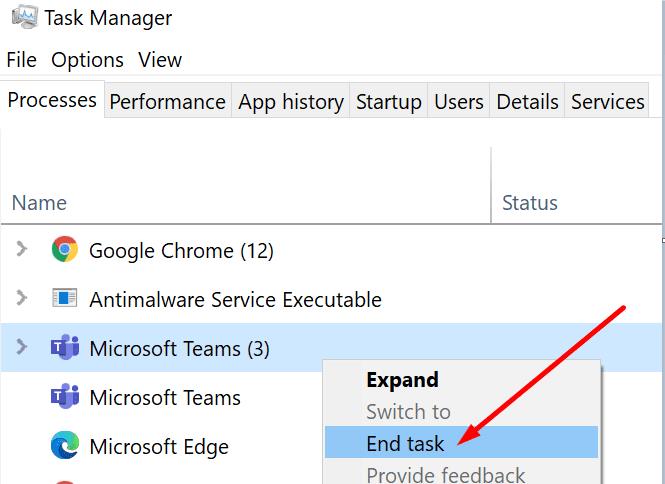
Om felmeddelandet inte anger vilket program som använder den filen, stäng alla program du inte behöver. Kontrollera om felet är borta.
Obs : Aktivitetshanteraren hjälper dig också att hitta de appar och program som du inte ser ett fönster för.
Vissa användare lyckades åtgärda felet genom att helt enkelt logga ut från sina konton. Logga ut och lås skärmen. Logga sedan in igen och kontrollera om filen fortfarande används av ett annat program.
Skadade systemfiler kan utlösa detta fel. Kanske den filen inte används av ett annat problem trots allt. Detta kan bara vara ett tillfälligt fel.
DISM och SFC är två praktiska verktyg som du kan använda om vissa program inte fungerar som de ska.
Skriv cmd i Windows sökfält.
Högerklicka på kommandotolken och starta den med administratörsrättigheter.
Kör sedan detta kommando: DISM.exe /Online /Cleanup-image /Restorehealth .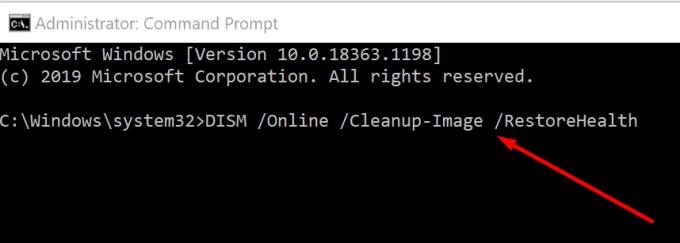
Därefter anger sfc / scannow kommandot och tryck på Enter.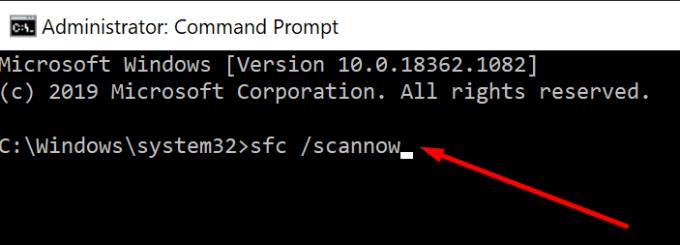
Kontrollera om du fortfarande får samma fel. Försök att starta om datorn och testa igen. Om felet kvarstår efter omstarten, gå till nästa lösning.
Ren uppstart av din dator låter dig starta Windows 10 med ett minimum av drivrutiner, program och processer. Om ett annat program använder filen du försöker köra, bör ren uppstart av enheten lösa problemet.
För mer information om hur du renstartar din dator, kolla in den här guiden: Vad är en Windows Clean Boot och hur du utför en .
Tillfälliga filer kan också använda olika program eller systemfiler utan att du ens märker det. Prova att köra Diskrensning för att rengöra din enhet och ta bort alla filer som du faktiskt inte behöver.
Skriv "diskrensning" i Windows sökfält.
Dubbelklicka på Diskrensning för att starta verktyget.
Välj den enhet där du installerade Windows och dina program. För de flesta användare är det C:-enheten.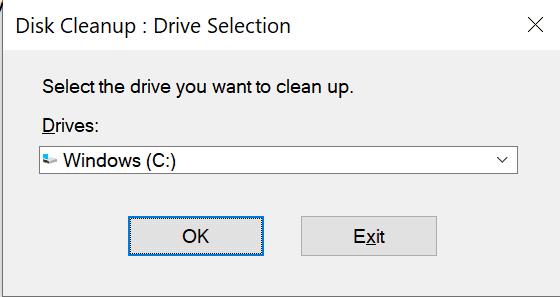
Välj de filer du vill radera.
Tryck på OK- knappen för att rensa filerna.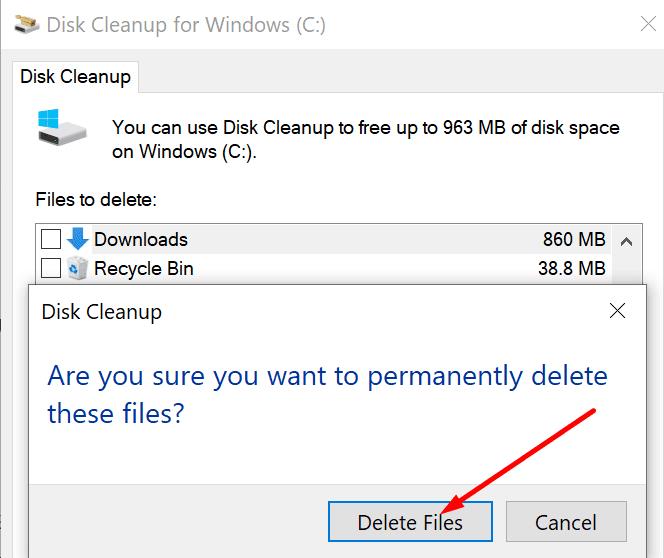
Starta om din dator.
Varsågod; vi hoppas att felet är borta nu.
Hur man aktiverar eller avaktiverar Microsoft Windows filskyddsfunktionen med hjälp av registret och andra metoder för Windows 10 och 11.
Om du inte kan ändra dina musinställningar på Windows 10, uppdatera eller installera om musdrivrutinerna. Eller kör felsökaren för hårdvara och enheter.
Läs denna artikel för att lära dig den enkla steg-för-steg-processen för att ansluta en laptop till en projektor eller en TV på Windows 11 och Windows 10-operativsystem.
Följ vår guide för att fabriksåterställa Windows 10 och ta bort allt på din dator. Lär dig steg för steg hur du säkert återställer din enhet för en fräsch start.
Lär dig att hitta din IP-adress i Windows 10 med en mängd olika metoder. Få hjälp med nätverksfrågor och mer.
Även om du har använt Windows länge kan du ibland möta utmaningar som kräver experthjälp. Lär dig om effektiva sätt att få hjälp med Windows 10 och 11.
Om du har problem med din HDMI-skärm som inte upptäckts i Windows 10, är här stegen för att lösa problemet snabbt och bekvämt.
Ett system med flera bildskärmar är praktiskt när du vill förbättra din multitasking-produktivitet i Windows. Följ dessa steg för att konfigurera dubbla bildskärmar för maximal effektivitet.
Med Windows 10 kan du enkelt fästa program och appar på aktivitetsfältet för snabb åtkomst.
Windows 11 erbjuder avancerade funktioner för hantering av användarkonton. Lär dig hur du loggar in som administratör för att få full kontroll över ditt system.
Du kan öka det virtuella minnet i Windows 10-systemet med mycket enkla tips och öka prestandan för Windows 10.
Aktivitetsfältet är en av de mest lättillgängliga platserna i Windows 10. Du kan lägga till eller ta bort ikoner, ändra position och storlek på aktivitetsfältet. Läs vidare för att veta hur du kan justera eller anpassa Windows 10 aktivitetsfält.
Så här ändrar du inställningarna för UAC i Microsoft Windows 10, 8 och 7. Lär dig mer om användarkontokontroll och hur man hanterar den effektivt.
Att köra kommandotolken med administratör kan vara mycket användbart. Lär dig hur du kör kommandotolken som administratör i Windows 10 här!
De flesta av användarna har rapporterat att de har fastnat med felet "Ange nätverksuppgifter" efter att ha uppgraderat sin enhet till Windows 11. Här är några felsökningslösningar som du kan försöka lösa problemet.
Vi visar dig två effektiva sätt att rensa utskriftskön i Microsoft Windows för att effektivisera utskriftsprocessen.
Lär dig hur du enkelt kan visa eller ta bort din Microsoft Edge-webbhistorik på Windows 10. Följ dessa enkla steg för att hantera din webbläsardata.
När du använder Windows 10 kan ditt interna minne bli fullt. Här är 15 beprövade metoder för att frigöra diskutrymme i Windows 10.
Upptäck olika metoder för att effektivt uppdatera USB-drivrutiner i Windows 10 för bättre anslutning av externa enheter.
Windows urklipp är en praktisk funktion som låter dig kopiera upp till 25 objekt inklusive text, data eller grafik och klistra in dem i valfri applikation i Windows 10. Lär dig hur du visar och rensar din urklippshistorik effektivt.
Vill du automatisera alla dina personliga och professionella uppgifter på en Windows 11-dator? Lär dig här hur du skapar uppgifter i Windows Task Scheduler.
Ta reda på hur du fixar felkod 0x80070070 på Windows 11, som ofta dyker upp när du försöker installera en ny Windows-uppdatering.
Vad gör du när Windows 11-datorns tid mystiskt inte visar den tid den ska? Prova dessa lösningar.
Ta reda på vad du ska göra om Windows Phone Link inte fungerar, med en steg-för-steg lista med lösningar för att hjälpa dig att återansluta din telefon till din dator.
Att hantera flera e-postinkorgar kan vara en utmaning, särskilt om viktiga e-postmeddelanden hamnar i båda. Många människor står inför detta problem när de har öppnat Microsoft Outlook och Gmail-konton. Med dessa enkla steg lär du dig hur du synkroniserar Microsoft Outlook med Gmail på PC och Apple Mac-enheter.
Upptäck skillnaden mellan Windows 11 Home och Pro i ett kortfattat format i denna artikel och välj rätt Windows 11-utgåva.
Behöver du skriva ut på en nätverksansluten skrivare på kontoret eller ett annat rum hemma? Hitta här hur du lägger till en skrivare via IP-adress i Windows 11.
Om du ser felet Windows Online Troubleshooting Service Is Disabled när du använder någon Windows felsökare, läs den här artikeln nu!
Lär dig hur du rullar tillbaka Windows 11 24H2-uppdateringen om du har haft problem med denna version av Microsofts operativsystem.
Denna handledning visar hur du ändrar inställningarna för UAC i Microsoft Windows.


























